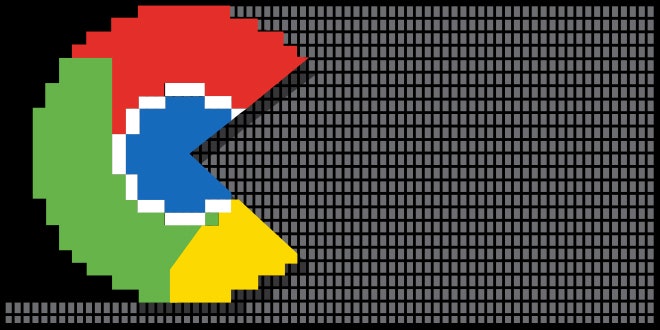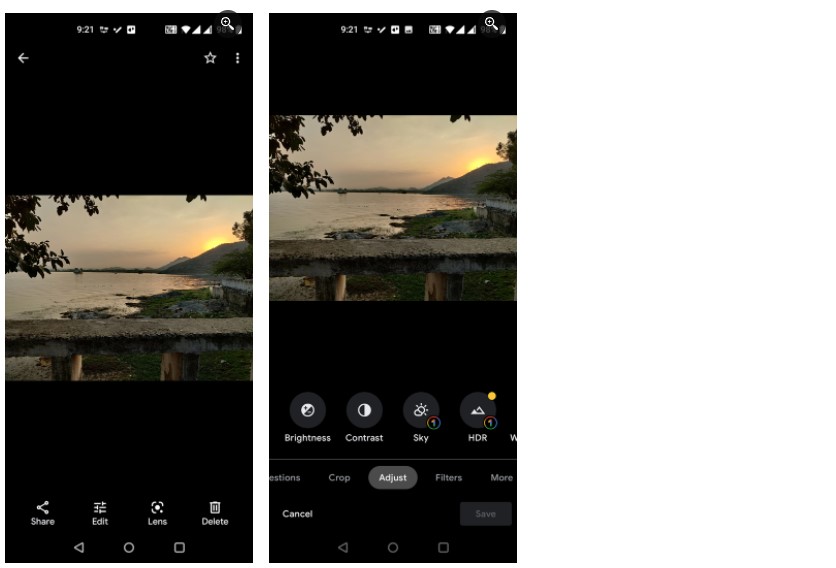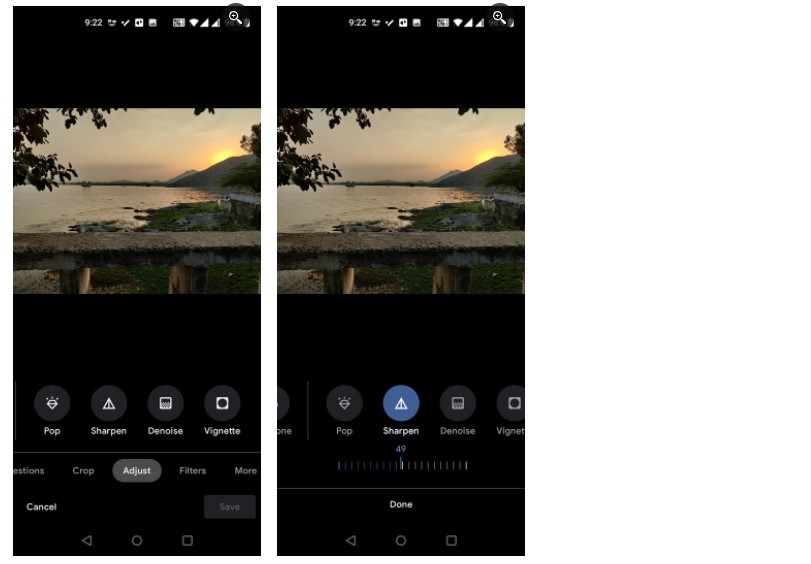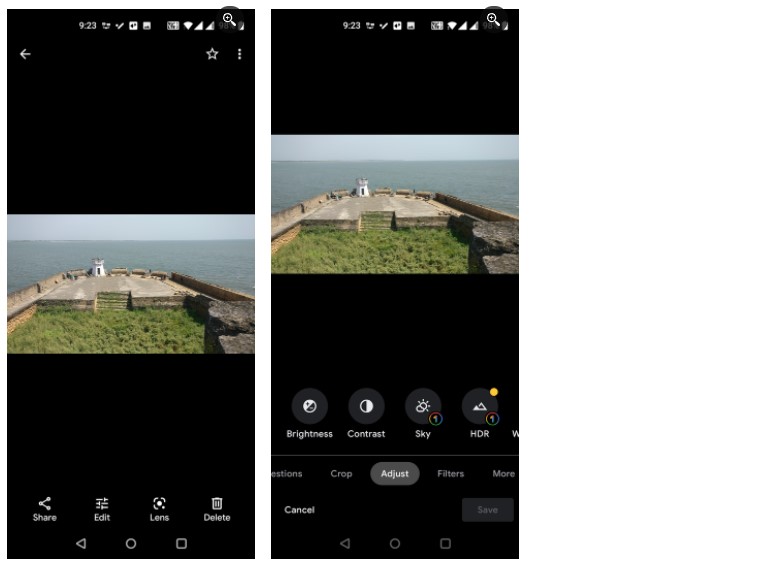به نظر گوگل از اضافه کردن ویژگیهای جدید به برنامه گوگل فوتوز خسته نمیشود. امروز در مورد دو ویژگی جدید “شارپِن” و “دینویز” صحبت میکنیم.
این دو ویژگی به شما کمک میکند تا کیفیت تصاویر خود را در تلفن همراه افزایش دهید. برای آشنایی با نحوه کار شارپن و دینویز در برنامه فوتوز روکیدا را همراهی کنید.
ابزارهای شارپن و دینویز چه کاری انجام میدهند؟
آیا در تلفن همراه خود از برنامه گوگل فوتوز استفاده میکنید؟ قطعا تا به امروز متوجه شدهاید که این برنامه قابلیت ویرایش تصاویر را به همراه دارد.
ابزارهای جدید شارپن و دینویز مجموعه شما را برای ویرایش عکس در گوگل فوتوز کامل میکنند. ابزار شارپن تصاویر را واضحتر نشان میدهد.
محدوده این ابزار بین اعداد ۰ تا ۱۰۰ است. با افزایش آن کیفیت تصاویر با یک روند رایانهای بهتر میشود. توجه کنید که همیشه بالا بردن مقدار این ابزار بهتر نیست.
ابزار دینویز به شما کمک میکند تا نویز را از تصویر حذف کنید. نویز همان دانههای مزاحم تصویر است. محدوده آن را میتوانید از ۰ تا ۱۰۰ تغییر دهید.
نه تنها در مورد این دو ابزار، بلکه برای بهترین نتیجه با تمام ابزارهای ویرایش عکس، باید چند حالت مختلف را امتحان کنید تا بهترین مقدار پیدا شود. درست مانند زمانی که آنتن تلویزیون را تنظیم میکنید!
راه و روش استفاده از ابزار شارپن در گوگل فوتوز
به کمک این ابزار دیگر نیاز نیست تا از برنامههای دیگر برای افزایش کیفیت استفاده کنید. با برنامه دوربین تلفن همراه عکس میگیرید و آن را با شارپن جراحی میکنید.
مراحل زیر را دنبال کنید
- برنامه گوگل فوتوز را باز کنید
- عکس مورد نظر خود را لمس کنید
- زمانی که تصویر شما باز شد، گزینه ویرایش (Edit) را از نوار پایین انتخاب کنید
- نوار پایین صفحه را به سمت چپ بکشید. گزینه تنظیم (Adjust) را انتخاب کنید
- یک نوار جدید باز میشود. آن را به سمت راست بکشید
- گزینه شارپن (Sharpen) را پیدا کرده و آن را لمس کنید
- یک نوار زیر گزینه شارپن نمایش داده میشود. برای تنظیم وضوح تصویر آن را تغییر دهید
- آیا به نتیجه مورد نظر خود دست پیدا کردید؟ گزینه انجام شد (Done) را انتخاب کنید
- برای ذخیره عکس ویرایش شده، گزینه ذخیره کپی (Save Copy) را لمس کنید
نحوه استفاده از ابزار دینویز در گوگل فوتوز
یک ابزار فوق العاده از مهندسان فوق العاده شرکت گوگل که در حذف نویز به شما کمک میکند. دامنه تغییر و حذف نویز بین ۰ تا ۱۰۰ است. میتوانید در زمان ویرایش عکس، آن را تغییر دهید.
مراحل زیر را دنبال کنید
- برنامه گوگل فوتوز را باز کنید
- عکس مورد نظر خود را لمس کنید
- بعد از باز شدن عکس، گزینه ویرایش (Edit) را انتخاب کنید
- از میان گزینههای پایین تصویر، تنظیم (Adjust) را لمس کنید
- فهرست نمایش داده شده را به سمت راست بروید و گزینه دینویز را انتخاب کنید
- یک نوار جدید نمایش داده میشود، سطح مورد نظر خود را به کمک آن تنظیم کنید
- پس از پایان ویرایش، گزینه پایان کار (Done) را لمس کنید
- برای ذخیره عکس، گزینه ذخیره کپی (Save Copy) را انتخاب کنید
نویز را حذف کرده و کیفیت را بالا ببرید
هیچ گاه معجزه نرم افزار را دست کم نگیرید. گوگل همیشه در زمینه نرم افزار دست بالا را داشته است. تلفنهای سری پیکسل به نسبت رقبا از دوربین ضعیفتری کمک میگیرند.
از طرفی برخلاف دوربین ضعیف، تصاویر ثبت شده کیفیت بالایی دارند. این فاصله معجزه نرم افزار است. دو ویژگی جدید در نرم افزار گوگل فوتوز اضافه شده که حالا طرز کار آن را برای افزایش کیفیت تصاویر میدانید.
آیا واقعاً این ابزارها به کار میآید؟ نظر خود را با روکیدا در میان بگذارید.
منبع: makeuseof.com